本文摘自网络,侵删!
很多小伙伴都遇到过win7系统开机黑屏提示“explorer无法启动uxtheme.dll丢失”的困惑吧,一些朋友看过网上零散的win7系统开机黑屏提示“explorer无法启动uxtheme.dll丢失”的处理方法,并没有完完全全明白win7系统开机黑屏提示“explorer无法启动uxtheme.dll丢失”是如何解决的,今天小编准备了简单的解决办法,只需要按照1、重启计算机,在开机过程中不停的点击键盘上的F8按钮,在登入模式中选择“带命令提示符的安全模式”; 2、启动到桌面之后,按下“Win+R”呼出运行,输入“CMD”按下回车键打开命令提示符;的顺序即可轻松解决,具体的win7系统开机黑屏提示“explorer无法启动uxtheme.dll丢失”教程就在下文,一起来看看吧!
解决方法:
1、重启计算机,在开机过程中不停的点击键盘上的F8按钮,在登入模式中选择“带命令提示符的安全模式”;
2、启动到桌面之后,按下“Win+R”呼出运行,输入“CMD”按下回车键打开命令提示符;
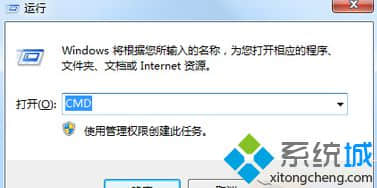
3、在命令提示符内输入“sfc/scannow”然后回车,系统会进行扫描修复,等待扫描完成,将其最小化;

4、按下“ctrl+shift+esc”呼出任务管理器,点击文件—新建任务,输入“explorer.exe”按下回车键;
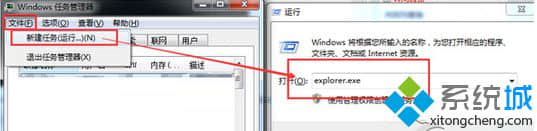
5、将下载好的“uxtheme.rar”文件解压后,把里面的“uxtheme.dll”重命名为“uxtheme.dll.bak”复制到“ C:\windows\system32\”文件夹内;
6、在任务管理器内找到“Explorer.exe”点击右键,选择结速进程;
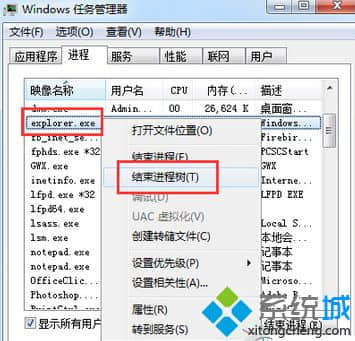
7、切换到之前的命令提示符窗口中,输入“del uxtheme.dll”,按下回车,然后输入“ren uxtheme.dll.bak uxtheme.dll”按下回车键,重启计算机即可。
备注:如果操作完重启后发现不提示丢失uxtheme.dll故障但还是会显示错误(0 c000007b)的话,就重复一下前面两个步骤修复完成后重启就可以了。
上述就是Win7开机黑屏提示“explorer无法启动uxtheme.dll丢失”的解决方法了,如果身边朋友遇到此问题,采取上述方法解决就可以了,
相关阅读 >>
win7系统internet explorer 已经遇到加载项故障并且需要关闭的解决方法
更多相关阅读请进入《win7》频道 >>




